No responda a "I monitored your device on the net for a long time"
EstafaConocido también como: Posibles infecciones de malware
Obtenga un escaneo gratuito y verifique si su computadora está infectada.
ELIMÍNELO AHORAPara usar el producto con todas las funciones, debe comprar una licencia para Combo Cleaner. 7 días de prueba gratuita limitada disponible. Combo Cleaner es propiedad y está operado por RCS LT, la empresa matriz de PCRisk.
Guía de eliminación del email estafa "I monitored your device on the net for a long time"
¿Qué es la estafa "I monitored your device on the net for a long time"?
La estafa por correo electrónico de sextorsión es un tipo de estafa en la que los estafadores afirman haber pirateado computadoras y grabado un video humillante de los destinatarios viendo un video para adultos. Como regla general, los estafadores amenazan con enviar ese video a otras personas en la lista de contactos a menos que los destinatarios paguen una cierta cantidad de dinero (generalmente en criptomonedas). Estos correos electrónicos deben ignorarse, especialmente cuando una computadora no tiene una cámara web conectada (o integrada en ella).
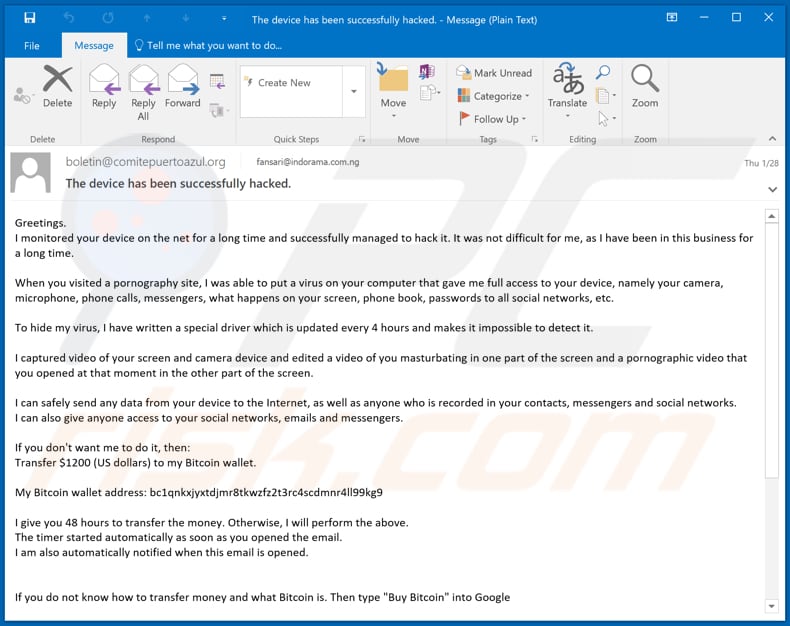
Los estafadores detrás de este correo electrónico afirman haber monitoreado el dispositivo durante mucho tiempo y haber logrado piratearlo e infectarlo con un virus. Según los estafadores, tienen acceso a la cámara, micrófono, mensajeros, directorio telefónico, contraseñas de todas las redes sociales, etc. Los estafadores intentan engañar a los destinatarios haciéndoles creer que han utilizado la cámara web conectada/integrada y el acceso a la pantalla para grabar un video de destinatarios que ven pornografía y, si los destinatarios no pagan $1200 (en Bitcoins) a la dirección de billetera BTC proporcionada dentro de las 48 horas, ese video se cargará en las redes sociales. No se debe responder a dichos correos electrónicos y, lo que es más importante, no se deben realizar pagos a los estafadores. Es aconsejable eliminar dichos correos electrónicos y marcarlos como spam. Vale la pena mencionar que los estafadores detrás de estos correos electrónicos pueden usar una técnica de suplantación de identidad. Esta técnica se utiliza para que parezca que un correo electrónico proviene de alguien que no lo hizo. En otras palabras, los estafadores falsifican la dirección del remitente para engañar a los destinatarios haciéndoles creer que han recibido el correo electrónico de alguien que conocen. Es común que los estafadores hagan que la dirección del remitente sea la misma que la del destinatario.
| Nombre | I Monitored Your Device On The Net For A Long Time Email Scam |
| Tipo de Amenaza | Phishing, Scam, Social Engineering, Fraud |
| Falsa Afirmación | Los estafadores afirman haber grabado un video humillante y amenazan con publicarlo. |
| Cantidad del Rescate | $1200 en Bitcoins |
| Dirección de la Criptobilletera del Cibercriminal | bc1qnkxjyxtdjmr8tkwzfz2t3rc4scdmnr4ll99kg9, bc1qpae26vlj5dnlxgwt2xjyw69sz3e596xs9xtwkn |
| Síntomas | Compras en línea no autorizadas, cambio de contraseñas de cuentas en línea, robo de identidad, acceso ilegal a la computadora. |
| Métodos de Distribución | Correos electrónicos engañosos, anuncios emergentes en línea fraudulentos, técnicas de envenenamiento de motores de búsqueda, dominios mal escritos. |
| Daño | Pérdida de información privada sensible, pérdida monetaria, robo de identidad. |
| Eliminación de Malware |
Para eliminar posibles infecciones de malware, escanee su computadora con un software antivirus legítimo. Nuestros investigadores de seguridad recomiendan usar Combo Cleaner. Descargue Combo Cleaner para WindowsEl detector gratuito verifica si su equipo está infectado. Para usar el producto con todas las funciones, debe comprar una licencia para Combo Cleaner. 7 días de prueba gratuita limitada disponible. Combo Cleaner es propiedad y está operado por RCS LT, la empresa matriz de PCRisk. |
Más ejemplos de estafas por correo electrónico son "COVID-19 Vaccination NHS Email Scam", "Ruralvía Seguridad Email Scam" y "Stopped Processing Incoming Emails Scam". Es importante mencionar que las estafas/ciberdelincuentes pueden utilizar los correos electrónicos como herramientas para engañar al destinatario para que proporcione información confidencial (por ejemplo, detalles de la tarjeta de crédito, credenciales de inicio de sesión, números de seguridad social) o para abrir archivos maliciosos diseñados para instalar software malicioso (por ejemplo, ransomware, malware de tipo troyano).
¿Cómo infectan las computadoras las campañas de spam?
Cuando los ciberdelincuentes utilizan los correos electrónicos como un canal para distribuir malware, envían correos electrónicos que contienen un archivo adjunto malicioso de un enlace de descarga de un archivo malicioso. De una forma u otra, su objetivo principal es engañar a los destinatarios desprevenidos para que descarguen y abran un archivo malicioso diseñado para infectar el sistema operativo con malware. Ejemplos de archivos que los ciberdelincuentes utilizan en sus campañas de malspam son archivos de almacenamiento (por ejemplo, RAR, ZIP), archivos ejecutables (como .exe, .run), Microsoft Office, documentos PDF, archivos JavaScript. Cabe señalar que los documentos de Office maliciosos no pueden infectar equipos a menos que los usuarios habiliten la edición/contenido (macros maliciosos) en ellos. Aunque, si dichos documentos se abren con la versión de Microsoft Office que se lanzó antes de 2010, entonces instalan malware sin solicitar ningún permiso. Microsoft Office 2010 y las versiones más recientes tienen el modo "Vista protegida" que evita que los documentos maliciosos instalen malware automáticamente.
¿Cómo evitar la instalación de malware?
Ni los archivos ni los programas deben descargarse (o instalarse) a través de descargadores (o instaladores) de terceros, redes Peer-to-Peer (por ejemplo, clientes torrent, eMule), desde páginas no oficiales no confiables. Las únicas fuentes seguras para descargar software son los sitios web oficiales y los enlaces directos. Los programas instalados nunca deben actualizarse o activarse con herramientas de terceros no oficiales. Esas herramientas pueden ser maliciosas y a menudo lo son. El software instalado debe actualizarse o activarse con funciones o herramientas implementadas de desarrolladores oficiales. Cabe señalar que no es legal utilizar herramientas no oficiales para activar software o utilizar software pirateado. Una cosa más importante es no abrir archivos adjuntos o enlaces si se incluyen en correos electrónicos que no son relevantes y se envían desde direcciones sospechosas. Estos correos electrónicos se pueden utilizar como canales para enviar malware. Por último, es aconsejable tener un antivirus o una suite anti-spyware de buena reputación instalado en una computadora y buscar amenazas con regularidad. Si ya ha abierto archivos adjuntos maliciosos, le recomendamos que realice un análisis Combo Cleaner Antivirus para Windows para eliminar automáticamente el malware infiltrado.
Apariencia del correo electrónico (GIF):
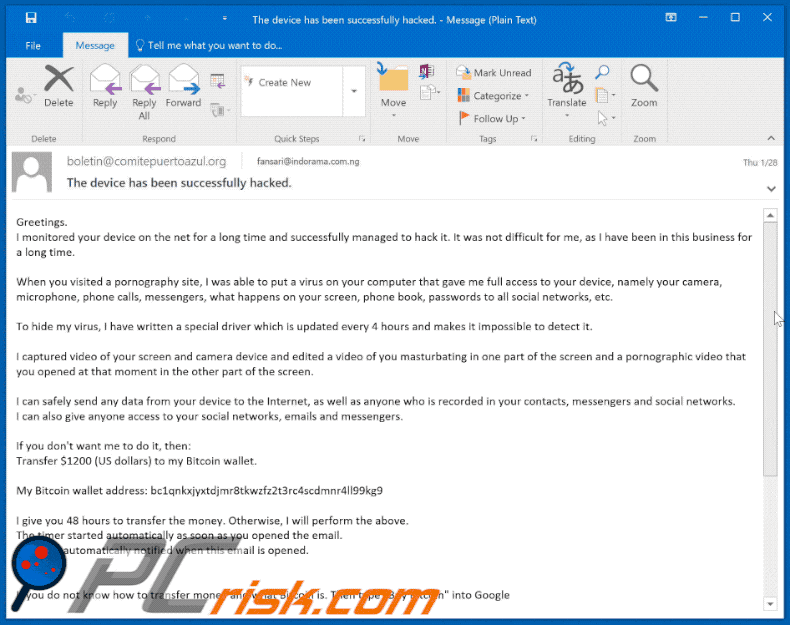
Texto en el correo electrónico:
Subject: The device has been successfully hacked.
Greetings.
I monitored your device on the net for a long time and successfully managed to hack it. It was not difficult for me, as I have been in this business for a long time.When you visited a pornography site, I was able to put a virus on your computer that gave me full access to your device, namely your camera, microphone, phone calls, messengers, what happens on your screen, phone book, passwords to all social networks, etc.
To hide my virus, I have written a special driver which is updated every 4 hours and makes it impossible to detect it.
I captured video of your screen and camera device and edited a video of you masturbating in one part of the screen and a pornographic video that you opened at that moment in the other part of the screen.
I can safely send any data from your device to the Internet, as well as anyone who is recorded in your contacts, messengers and social networks.
I can also give anyone access to your social networks, emails and messengers.If you don't want me to do it, then:
Transfer $1200 (US dollars) to my Bitcoin wallet.My Bitcoin wallet address: bc1qnkxjyxtdjmr8tkwzfz2t3rc4scdmnr4ll99kg9, bc1qpae26vlj5dnlxgwt2xjyw69sz3e596xs9xtwkn
I give you 48 hours to transfer the money. Otherwise, I will perform the above.
The timer started automatically as soon as you opened the email.
I am also automatically notified when this email is opened.
If you do not know how to transfer money and what Bitcoin is. Then type "Buy Bitcoin" into Google
As soon as I receive a transfer of the required amount, the system will automatically inform me about the received payment and offer to delete from my servers all the data I received from you.
And therefore, I will confirm the deletion.Do not try to complain anywhere, as a purse does not track, mail from where the letter came, and is not tracked and created automatically, so there is no point in writing to me.
If you try to share this email with anyone, the system will automatically send a request to the servers and they will proceed to upload all the data to social networks. Also, changing passwords in social networks, mail, device will not help you, because all the data is already downloaded to a cluster of my servers.Good luck.
Eliminación automática instantánea de malware:
La eliminación manual de amenazas puede ser un proceso largo y complicado que requiere conocimientos informáticos avanzados. Combo Cleaner es una herramienta profesional para eliminar malware de forma automática, que está recomendado para eliminar malware. Descárguelo haciendo clic en el siguiente botón:
DESCARGAR Combo CleanerSi decide descargar este programa, quiere decir que usted está conforme con nuestra Política de privacidad y Condiciones de uso. Para usar el producto con todas las funciones, debe comprar una licencia para Combo Cleaner. 7 días de prueba gratuita limitada disponible. Combo Cleaner es propiedad y está operado por RCS LT, la empresa matriz de PCRisk.
Menú rápido:
- ¿Qué es "I monitored your device on the net for a long time"?
- PASO 1. Eliminación manual de posibles infecciones de malware.
- PASO 2. Revise si su computadora está limpia.
¿Cómo eliminar el malware manualmente?
La eliminación manual de malware es una tarea complicada. Por lo general, es mejor permitir que los programas antivirus o antimalware lo hagan automáticamente. Para eliminar este malware, recomendamos utilizar Combo Cleaner Antivirus para Windows. Si desea eliminar el malware manualmente, el primer paso es identificar el nombre del malware que está intentando eliminar. Aquí hay un ejemplo de un programa sospechoso que se ejecuta en la computadora de un usuario:

Si revisó la lista de programas que se ejecutan en su computadora, por ejemplo, usando el administrador de tareas, e identificó un programa que parece sospechoso, debe continuar con estos pasos:
 Descargue un programa llamado Autoruns. Este programa muestra aplicaciones de inicio automático, registro y ubicaciones del sistema de archivos:
Descargue un programa llamado Autoruns. Este programa muestra aplicaciones de inicio automático, registro y ubicaciones del sistema de archivos:

 Reinicie su computadora en Modo Seguro:
Reinicie su computadora en Modo Seguro:
Usuarios de Windows XP y Windows 7: Inicie su computador en modo seguro. Haga clic en Inicio, clic en Apagar, clic en Reiniciar, clic en Aceptar. Durante el proceso de inicio de su computador, presione la tecla F8 en su teclado varias veces hasta que vea el menú Opciones Avanzadas de Windows, y luego seleccione Modo Seguro con Funciones de Red de la lista.

Video que muestra cómo iniciar Windows 7 en "Modo Seguro con Funciones de Red":
Usuarios de Windows 8: Iniciar Windows 8 en Modo Seguro con Funciones de Red: vaya a la pantalla de inicio de Windows 8, escriba Avanzado, en los resultados de búsqueda, seleccione Configuración. Haga clic en Opciones de inicio avanzadas, en la ventana abierta "Configuración General de PC", seleccione Inicio Avanzado. Clic en el botón "Reiniciar Ahora". Su computadora ahora se reiniciará en el "Menú de opciones de inicio avanzado". Haga clic en el botón "Solucionar problemas" y luego clic en el botón "Opciones avanzadas". En la pantalla de opciones avanzadas, haga clic en "Configuración de inicio". Haga clic en el botón "Reiniciar". Su PC se reiniciará en la pantalla de Configuración de inicio. Presione F5 para iniciar en Modo Seguro con Funciones de Red.

Video que muestra cómo iniciar Windows 8 en "Modo Seguro con Funciones de Red":
Usuarios de Windows 10: Haga clic en el logotipo de Windows y seleccione el icono de Encendido. En el menú abierto, haga clic en "Reiniciar" mientras mantiene presionado el botón "Shift" en su teclado. En la ventana "Elija una opción", haga clic en "Solucionar Problemas", luego seleccione "Opciones Avanzadas". En el menú de opciones avanzadas, seleccione "Configuración de Inicio" y haga clic en el botón "Reiniciar". En la siguiente ventana, debe hacer clic en la tecla "F5" en su teclado. Esto reiniciará su sistema operativo en modo seguro con funciones de red.

Video que muestra cómo iniciar Windows 10 en "Modo Seguro con Funciones de Red":
 Extraiga el archivo descargado y ejecute el archivo Autoruns.exe.
Extraiga el archivo descargado y ejecute el archivo Autoruns.exe.

 En la aplicación Autoruns, haga clic en "Opciones" en la parte superior y desactive las opciones "Ocultar ubicaciones vacías" y "Ocultar entradas de Windows". Después de este procedimiento, haga clic en el icono "Actualizar".
En la aplicación Autoruns, haga clic en "Opciones" en la parte superior y desactive las opciones "Ocultar ubicaciones vacías" y "Ocultar entradas de Windows". Después de este procedimiento, haga clic en el icono "Actualizar".

 Consulte la lista provista por la aplicación Autoruns y localice el archivo de malware que desea eliminar.
Consulte la lista provista por la aplicación Autoruns y localice el archivo de malware que desea eliminar.
Debe anotar la ruta y nombre completos. Tenga en cuenta que algunos programas maliciosos ocultan nombres de procesos bajo nombres legítimos de procesos de Windows. En esta etapa, es muy importante evitar eliminar los archivos del sistema. Después de localizar el programa sospechoso que desea eliminar, haga clic con el botón derecho del mouse sobre su nombre y elija "Eliminar".

Después de eliminar el malware a través de la aplicación Autoruns (esto asegura que el malware no se ejecutará automáticamente en el próximo inicio del sistema), debe buscar el nombre del malware en su computadora. Asegúrese de habilitar los archivos y carpetas ocultos antes de continuar. Si encuentra el nombre de archivo del malware, asegúrese de eliminarlo.

Reinicie su computadora en modo normal. Seguir estos pasos debería eliminar cualquier malware de su computadora. Tenga en cuenta que la eliminación manual de amenazas requiere habilidades informáticas avanzadas. Si no tiene estas habilidades, deje la eliminación de malware a los programas antivirus y antimalware. Es posible que estos pasos no funcionen con infecciones avanzadas de malware. Como siempre, es mejor prevenir la infección que intentar eliminar el malware más tarde. Para mantener su computadora segura, instale las últimas actualizaciones del sistema operativo y use un software antivirus.
Para asegurarse de que su computadora esté libre de infecciones de malware, recomendamos escanearla con Combo Cleaner Antivirus para Windows.
Compartir:

Tomas Meskauskas
Investigador experto en seguridad, analista profesional de malware
Me apasiona todo lo relacionado con seguridad informática y tecnología. Me avala una experiencia de más de 10 años trabajando para varias empresas de reparación de problemas técnicos y seguridad on-line. Como editor y autor de PCrisk, llevo trabajando desde 2010. Sígueme en Twitter y LinkedIn para no perderte nada sobre las últimas amenazas de seguridad en internet.
El portal de seguridad PCrisk es ofrecido por la empresa RCS LT.
Investigadores de seguridad han unido fuerzas para ayudar a educar a los usuarios de ordenadores sobre las últimas amenazas de seguridad en línea. Más información sobre la empresa RCS LT.
Nuestras guías de desinfección de software malicioso son gratuitas. No obstante, si desea colaborar, puede realizar una donación.
DonarEl portal de seguridad PCrisk es ofrecido por la empresa RCS LT.
Investigadores de seguridad han unido fuerzas para ayudar a educar a los usuarios de ordenadores sobre las últimas amenazas de seguridad en línea. Más información sobre la empresa RCS LT.
Nuestras guías de desinfección de software malicioso son gratuitas. No obstante, si desea colaborar, puede realizar una donación.
Donar
▼ Mostrar discusión